כיצד לשחזר קבצים שנמחקו באמצעות שחזור קבצים של Windows
Windows / / August 05, 2021
מחיקת קובץ יכולה להיות תאונה וניתנת לשחזור ממיחזור. עם זאת, מה אם מחקת קובץ בטעות וכעת ברצונך לשחזר קובץ שנמחק מפח המיחזור. החנות הרשמית של מיקרוסופט מציעה יישום תוכנה חופשית בה אנו יכולים להשתמש כדי לשחזר קבצים שנמחקו. שחזור קבצים של Windows הוא יישום מבוסס שורת פקודה שיכול לשחזר קבצים שנמחקו לצמיתות, אך ראשית, יהיה עליך להתקין אותו במכשיר שלך. אתה יכול ללכת לחנות של מיקרוסופט ולחפש שחזור קבצים של Windows, להשיג ולהתקין את היישום.
כולנו מוחקים את הקבצים המיותרים שאיננו זקוקים להם. עם זאת, לפעמים מחיקת קובץ היא בחירה רעה, מכיוון שייתכן שנצטרך עדיין את הקובץ. אם תמחק קובץ ב- Windows, הקבצים שנמחקו יאוחסנו באופן זמני בסל המיחזור. לכן תוכלו לשחזר את הקבצים שנמחקו וגם למחוק את הקבצים לצמיתות מהדיסק הקשיח.
הכלי יותקן כ- winfr.exe במערכת שלך. אתה יכול להקליד winfr להפעלת היישום מכל מקום. היישום יכול גם לשחזר קבצים מכונן קשיח חיצוני או ממקל USB. עם זאת, הוא פועל רק בגירסת Windows האחרונה במאי 2020. אז אם עדיין לא עדכנת את Windows, אינך יכול להשתמש באפליקציית שחזור הקבצים של Windows. למרות שהיישום ישחזר קבצים שנמחקו, הוא זקוק להרשאות ניהול. ללא הרשאות ניהול, היישום לא יעבוד כראוי.

תוכן עניינים
-
1 כיצד לשחזר קבצים שנמחקו באמצעות שחזור קבצים של Windows
- 1.1 שחזר קובץ DOCX
- 1.2 שחזר JPEG או PNG
- 1.3 שחזור תיקיה
- 1.4 שחזר PDF, ZIP, XLSX וכו '
- 2 סיכום
כיצד לשחזר קבצים שנמחקו באמצעות שחזור קבצים של Windows
ישנם שני מצבים בסיסיים במנהל הקבצים של Windows, ולכל מצב יש את המטרה הספציפית שלו. עם זאת, אם ברצונך לשחזר JPEG, PNG, DOCX או תיקיה שנמחקו, תוכל להשתמש במצב ברירת המחדל עם פקודה של שורה אחת לשחזור.
שחזר קובץ DOCX
הקלד את הקוד הבא המוזכר למטה בשורת הפקודה ולחץ על Enter במקלדת כדי לשחזר קבצי Office של Microsoft. באפשרותך לשנות את הנתיב לספריה בה היה הקובץ. כמו כן, עליכם להקליד את שם הקובץ המדויק או לפחות את פורמט הקובץ.
winfr C: E: / n \ Users \ (שם המשתמש שלך) \ Documents \ filename.docx

שחזר JPEG או PNG
הקלד את הקוד הבא למטה ולחץ על Enter בשורת הפקודה כדי לשחזר את קובץ JPEG ו- PNG שנמחק, הקובץ ישוחזר לתיקיית השחזור. כאן זהו כונן E, אך עליך להקליד את הכונן המתאים. כאן, אתה רק צריך להזכיר את פורמט הקובץ במקום את השם המלא, והיישום ישחזר כל קבצי png או jpeg שנמחקו בספריה.
winfr C: E: / n \ Users \ (שם המשתמש שלך) \ תמונות \ * JPEG winfr C: E: / n \ Users \ (שם המשתמש שלך) \ תמונות \ * PNG

שחזור תיקיה
כדי לשחזר תיקיה באמצעות שחזור קבצי Windows, עליך רק להזכיר את כונן הליבה וכונן השחזור ואז את הנתיב של התיקיה שנמחקה שברצונך לשחזר. לחץ על Enter כדי לבצע את הפונקציה, התיקיה והתוכן שבתוכה ישוחזרו בתיקיית השחזור.
winfr C: E: / n \ Users \ (שם המשתמש שלך) \ Documents \

שחזר PDF, ZIP, XLSX וכו '
מלבד מצב ברירת המחדל, יש מצב קטע ומצב חתימה. ניתן להשתמש בפקודת פלח (/ r) לשחזור מספר קבצים שונים באמצעות פקודה אחת. מצב חתימה משחזר את כל קבוצות ההרחבות הנתמכות וסוגי קבצים דומים. לפיכך, אנו יכולים להשתמש בשני המצבים לשחזור קבצי zip וקבצי PDF. הקלד את הפקודה הבאה כדי לשחזר קובץ PDF יחד עם קובץ DOCX. אתה יכול להסיר קוד n * .docx אם אתה רק רוצה לשחזר את ה- PDF. עם זאת, ניתן גם להוסיף פורמטים מרובים.
winfr C: E: / r / n * .pdf / n * .docx

כדי לשחזר קובץ ZIP עם כל סיומות הקובץ המתאימות שלו, הקלד את הפקודה הבאה בשורת הפקודה ולחץ על Enter.
winfr C: E: \ RecoveryTest / x / y: ZIP
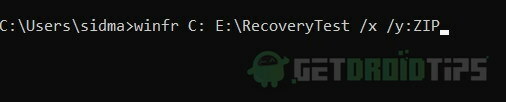
סיכום
כדי לבדוק את הפקודות והתחביר, אתה יכול פשוט להקליד חורף בשורת הפקודה ולחץ להיכנס במקלדת שלך. הפקודה תבצע את כל הפקודות בהן תוכל להשתמש לשחזור קבצים שנמחקו. באמצעות שחזור קבצים של Windows תוכל לשחזר קבצי JPEG, PDF, PNG, MPEG, DOCX, MP3 ו- MP4, ZIP ועוד. כדי לדעת כיצד לשחזר קבצים באמצעות שחזור קבצים של Windows, בצע את השלבים המוזכרים להלן.
בחירת העורכים:
- למחוק קבצים מאשפה לצמיתות ב- Mac שלי מבלי לרוקן את האשפה?
- תקן את מנהל האודיו HD של Realtek שלא נפתח או עובד ב- Windows 10
- כיצד להחזיר את Windows 10 גירסה 2004 מאי 2020 עדכון
- בעיות נפוצות של Windows 10 2004: תיקונים ופתרון דרך
- כיצד לתקן .NET Framework 3.5 שגיאה 0x800f0950 ב- Windows 10
ראול הוא סטודנט למדעי המחשב עם עניין עצום בתחום הנושאים הטכנולוגיים והקריפטוגרפיים. הוא מבלה את רוב זמנו בכתיבה או בהאזנה למוזיקה או בטיול במקומות שלא נראו. הוא מאמין ששוקולד הוא הפיתרון לכל הבעיות שלו. החיים קורים, והקפה עוזר.



